
Чи не ненавидите ви це, коли перебуваєте в безпеці вдома, і поруч немає нікого для доступу до вашого телефону, і все ж вам все одно доведеться розблокувати його, коли ви захочете ним користуватися? Smart Lock з Android 5.0 Lollipop це вирішує.
Багато з вас, напевно, знають розчарування, ви слухаєте щось на зразок Pandora або Spotify, і ви хочете змінити станцію, або дати щось великому пальцю, або зробити закладку пісні - як би там не було, коли б ви не хотіли це робити, ви розблокувати пристрій. Або ви просто хочете щось шукати (OK Google?), Або натисніть швидкий текст, або будь-яку кількість справ, які ви робите сотні разів на день.
Ще гірше, якщо ти бігаєш бігом або іншим чином займаєшся якоюсь енергійною діяльністю. Ви коли-небудь пробували розблокувати телефон, коли він знаходиться в одному з тих захисних футлярів для вправ?
Smart Lock пом’якшує більшу частину цього розчарування, дозволяючи встановлювати надійні місця, коли, поки ви перебуваєте в певному діапазоні, ваш телефон або планшет не блокується; надійні пристрої, які дозволять вам призначати Smart Lock для спарених пристроїв Bluetooth або NFC; і, нарешті, ви можете ввімкнути розблокування обличчя, що довіряє, а це означає, що ви можете просто увімкнути пристрій, подивитися на нього, і він розблокується, доки ваша фронтальна камера не буде затемнена.
Увімкнення Smart Lock
Smart Lock можна налаштувати, перейшовши до налаштувань. Потягніть вниз від верхнього краю пристрою, ніби збираєтесь перевірити свої сповіщення, торкніться сірого рядка часу / дати, а потім торкніться шестірні "Налаштування".
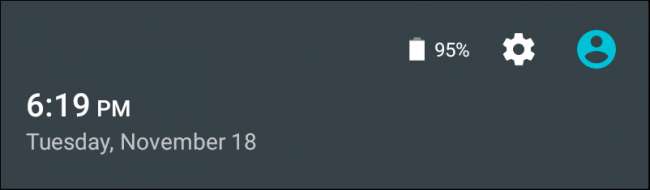
Якщо у вас ще немає блокування на пристрої, зробіть це перед налаштуванням Smart Lock. Ми використовуємо шаблон для розблокування нашого пристрою, але ви також можете використовувати PIN-код або пароль.
Незважаючи на це, у налаштуваннях торкніться опцій «Безпека», а потім «Smart Lock».
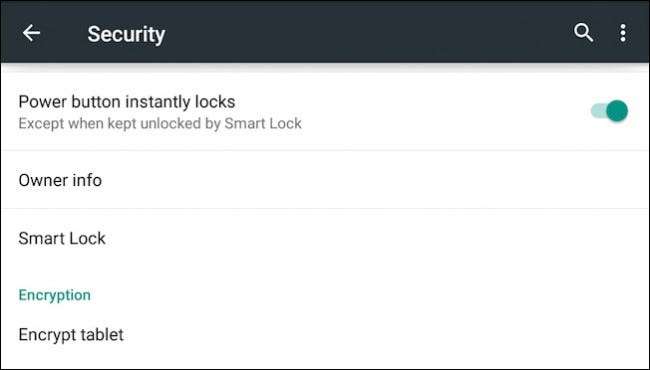
У налаштуваннях Smart Lock ми маємо три варіанти; надійні пристрої, довірене обличчя та надійні місця. Ви можете мати одного, або інших, або всіх одночасно. Smart Lock дозволить вам мати стільки надійних пристроїв, скільки захочете, але ви можете налаштувати лише одне довірене обличчя.
Дім там, де не потрібно розблоковувати телефон
Ви також можете мати необмежену кількість надійних місць, що дійсно зручно, і на чому ми хочемо зосередитись спочатку.
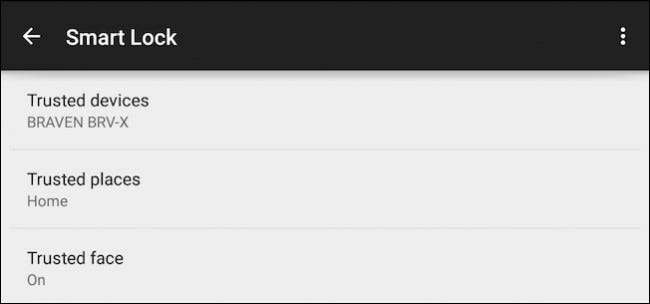
Коли ви натискаєте на "Довірені місця", ви можете ввімкнути свої домашні та робочі місця, призначені на Картах Google, або додати власне місце.
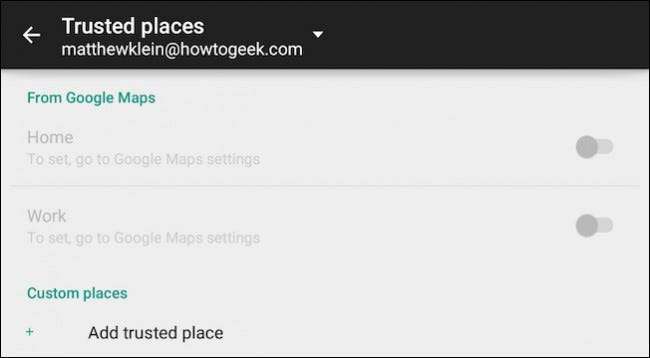
Коли ви додаєте спеціальне місце, воно відкриється для вашого поточного місцезнаходження, яке ви можете негайно додати, або ви можете знайти місцезнаходження або адресу та додати це. Важливо розуміти, що це в значній мірі покладається на службу Google Location , тож якщо у вас увімкнено GPS, то користувацькі місця, очевидно, будуть точнішими.
ПОВ'ЯЗАНІ: Історія місцезнаходжень Google все ще фіксує кожен ваш крок
На наступному скріншоті ми, мабуть, можемо вибрати всю область метро Сан-Антоніо як надійне місце, просто натиснувши синю смужку під картою. Очевидно, що ідея полягає в тому, щоб додати менші ділянки, які не порушують загальну безпеку вашого пристрою, наприклад, конкретну компанію чи адресу.
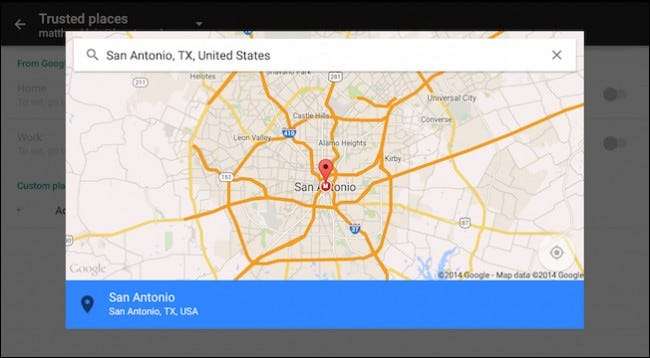
Тут ми вирішили додати домашнє місцезнаходження за замовчуванням, яке ми позначили як таке.
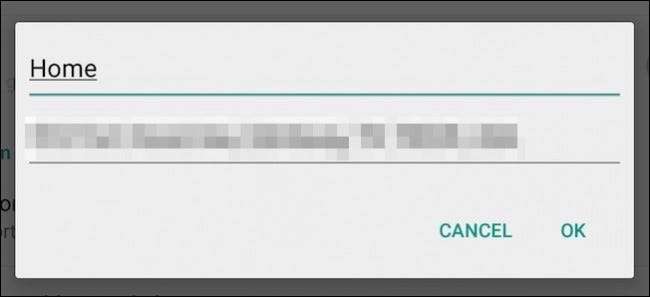
Як бачите, ви можете швидко додати різноманітні довірені місця, які ви регулярно відвідуєте. Як тільки ви потрапите до зони надійності, Smart Lock вмикається автоматично.
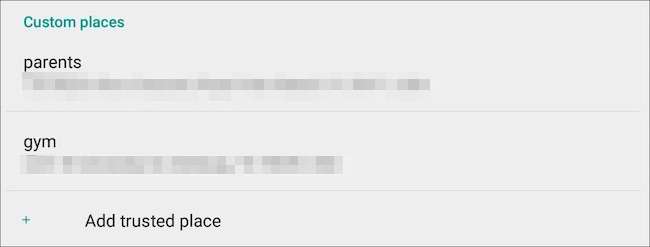
Пам’ятаєте, ви також можете додати місцеположення Карт Google для дому та роботи? Для цього потрібно спочатку налаштувати їх на Картах, провевши пальцем праворуч від лівого краю екрана та натиснувши “Налаштування”.
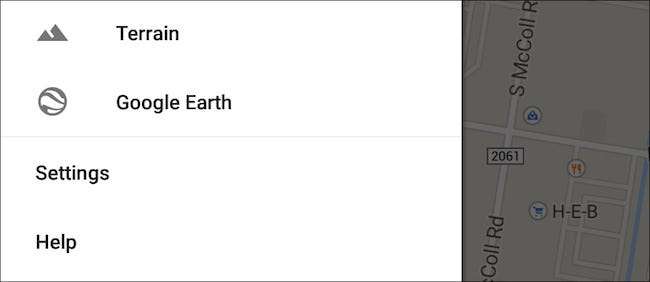
На панелі налаштувань натисніть "Редагувати дім або роботу".
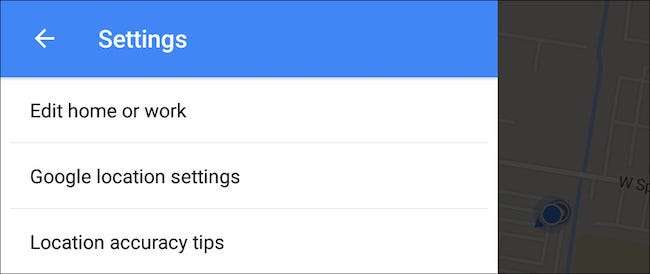
Тепер ви можете ввести свою домашню та робочу адреси.
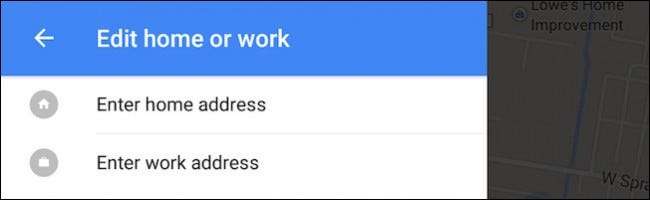
Тепер ви зможете вмикати та вимикати свою робочу та домашню адресу в Smart Lock, натискаючи маленьку зелену кнопку біля кожної.
Налаштування та використання пристрою Smart Lock
Якщо ви хочете додати надійний пристрій, наприклад через Bluetooth, спочатку потрібно з’єднати їх у налаштуваннях Bluetooth Android.
Якщо у вас вже є інші пари, приєднані до пристрою, ви можете торкнутися опції "додати надійний пристрій".
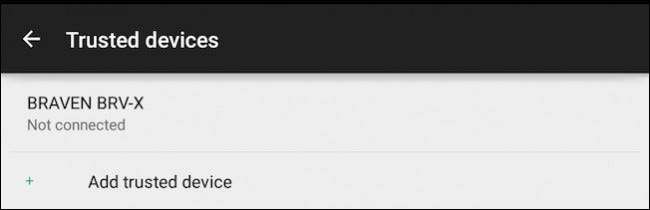
На наступному екрані натисніть «Bluetooth», щоб додати раніше з'єднаний пристрій.

На цьому скріншоті ми вже маємо кілька спарених інших пристроїв, тому ми можемо додати будь-який із них, і коли б ми не підключились до них, наш Smart Lock активується.
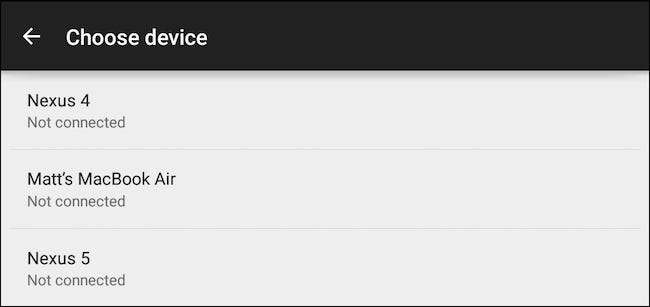
Зверніть увагу, що під час створення пари з пристроями Bluetooth сповіщення повідомляє, що ви можете додати його як надійний пристрій Smart Lock.
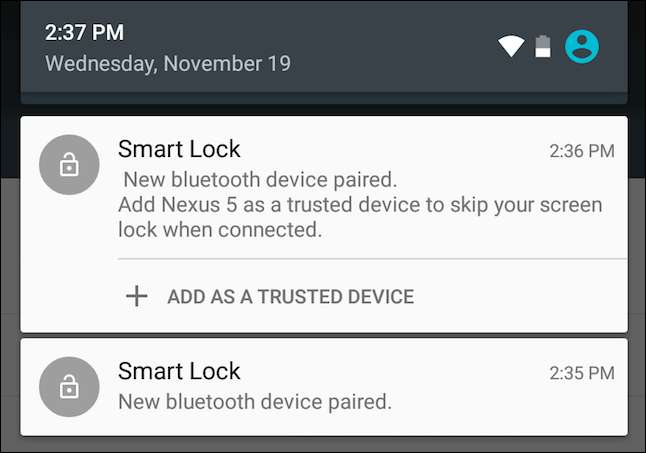
Якщо ви хочете налаштувати Smart Lock за допомогою NFC, просто натисніть інший пристрій або тег із підтримкою NFC.
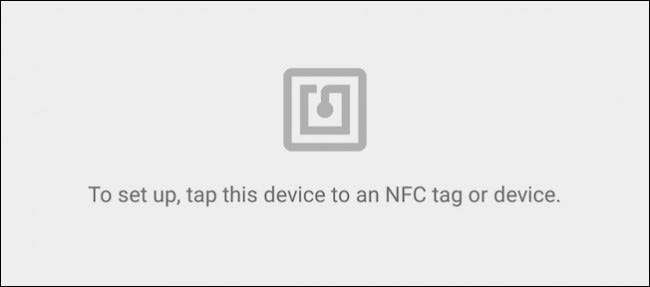
Нарешті, Smart Lock надає користувачам Lollipop останню чудову функцію, яка насправді є більш вдосконаленою версією функції розблокування обличчя Android від попередніх версій.
Подивись на мене, коли хочеш, щоб я розблокував!
Додавання довіреного обличчя працює подібно до старої функції розблокування обличчя, яка використовувалась лише для роботи. Ця функція є більш простою і не призначена діяти як основний метод розблокування пристрою.
Щоб додати своє обличчя як довірене обличчя, торкніться кнопки «Довірене обличчя» в налаштуваннях Smart Lock. На початковому екрані вам нагадують, що розблокування за допомогою обличчя не настільки безпечне, як інші способи розблокування, і хтось, схожий на вас, може розблокувати пристрій.
Натисніть "Налаштувати", коли будете готові.
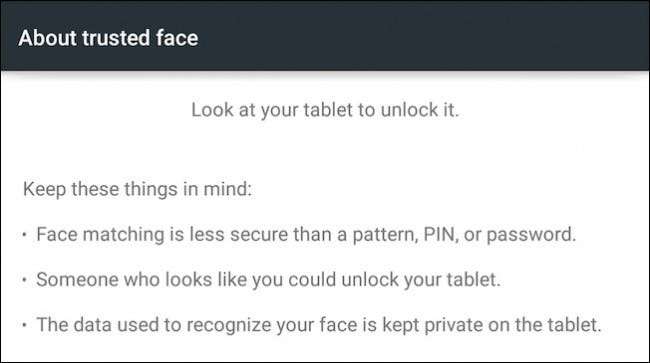
Ви хочете налаштувати це там, де світло в самий раз - ні занадто яскраве, ні занадто тьмяне - і потрібно тримати пристрій на рівні очей.
Коли будете готові, натисніть "Далі".
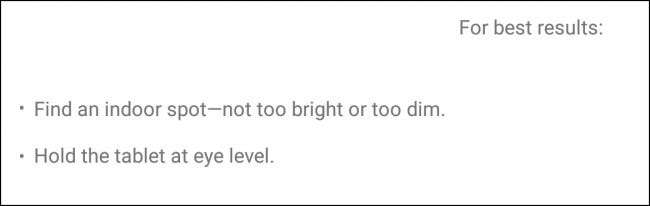
Під час наступної фази з’явиться контур з помаранчевою крапкою. Ви дивитесь на свій пристрій, тримаючи ваше обличчя всередині крапок, яке стає зеленим, коли Android сканує та зберігає ваше обличчя.
Після завершення натисніть "Далі", і все готово.
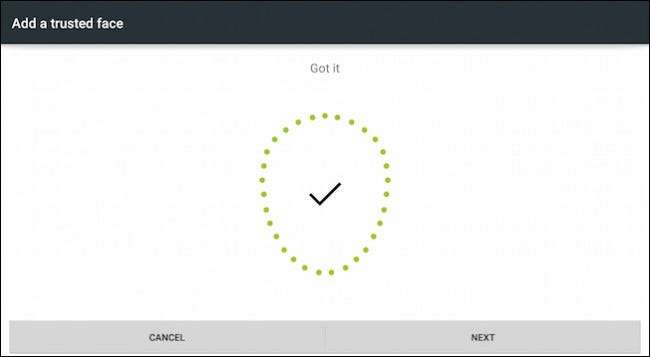
Якщо ваш пристрій перебуває не в надійному місці або не під’єднаний до надійного пристрою, ви побачите такий значок внизу екрана блокування. Це означає, що планшет або телефон можна розблокувати, просто подивившись на нього.
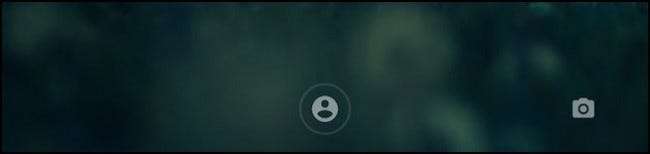
У разі успіху піктограма зміниться на розблоковану піктограму, якою ви просто проводите пальцем, щоб відкрити пристрій.
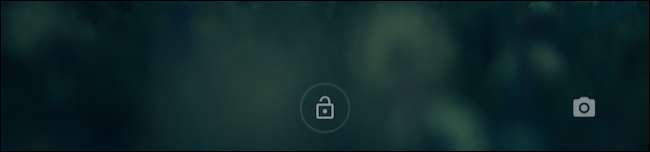
Зверніть увагу: якщо ви хочете заблокувати пристрій, торкніться цього значка розблокування, і він зміниться на заблокований значок. Ви не зможете розблокувати пристрій своїм обличчям, надійним місцем чи надійним пристроєм. Натомість вам доведеться використовувати звичайний спосіб розблокування.

Якщо ви виявите, що розблокування обличчя вам не підходить в різних умовах освітлення, ви можете повернутися до налаштувань Smart Lock, натиснути "довірене обличчя", і ви можете покращити відповідність обличчя або почати спочатку.
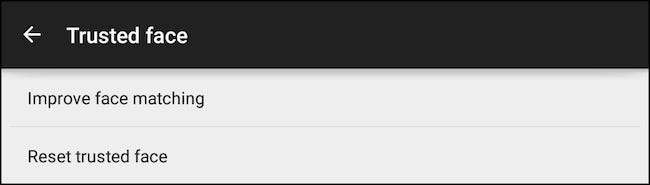
Очевидно, що Smart Lock - одна з найкрутіших функцій безпеки, яку отримав Android, і це давно назріло.
Досить приємно мати можливість зараз користуватися телефоном або планшетом у вибраних місцях або на бажаних пристроях, і він не блокуватиметься повторно протягом дня. Крім того, функція довіреного обличчя насправді працює досить добре. У наших тестах наш Nexus 7 2013 року не мав проблем з ним, майже миттєво розблокував хвилину, коли ми ввімкнули пристрій і подивились на нього.
Якщо є якийсь недолік, це те, що надійні місця працюють лише з місцеположеннями на основі Карт Google. Можливість користуватися домашньою точкою доступу до Wi-Fi буде вітальним доповненням, але наразі ви все одно будете потрібно покладатися на сторонні програми . Ми сподіваємось, що Google включить цю функцію в майбутній випуск.
Ви вже взяли в руки льодяник? Якщо так, ви налаштували Smart Lock? Повідомте нас, що ви думаєте дотепер, пролунавши на нашому дискусійному форумі. Ми хочемо почути ваші коментарі та відповісти на ваші запитання.
Оновлення: спочатку ми не згадували, що якщо ви хочете використовувати надійні місця Smart Lock у Lollipop, вам знадобляться сервіси Google Play версії 6.5. Google повільно виштовхує це оновлення, але якщо ви нетерплячі, можете завантажте та завантажте APK для служб Google Play файл.







